Ezen az íráson keresztül megtanítjuk Önnek, hogyan kapcsolhatja ki az automatikus fejlesztéseket a Photos alkalmazásban Windows 10 rendszeren. Maradjon tehát összpontosítva, hogy minden apró részletet megismerjen!
A Windows 10 rendszerben a Photos App a Microsoft beépített képmegosztó programja. Az alkalmazás azonban helyettesíti a jól ismertet Windows Photo Viewer alkalmazás. Az alkalmazás nemcsak a képek megtekintését teszi lehetővé, hanem az összes digitális visszahívás kezelését, szerkesztését és megosztását is lehetővé teszi. Ettől eltekintve, a Photos App teljesen keveredik a OneDrive felhőplatformmal, így az összes képét egy helyre hozza az összes fiók és eszköz szinkronizálásával.
Ezen túlmenően az alkalmazás néhány beállított algoritmus alapján szerkesztheti és javíthatja a fényképek minőségét. Ezenkívül az alkalmazás személyre szabja a fényképeket, és személyre szabott albumokat hoz létre az Ön számára.
Mint fentebb említettük, a A Fotók alkalmazás javíthatja a kép minőségét hogy jobb legyen az eredetinél. Ebből a célból egy automatikus javítási funkciót használ, amely segít javítani a fényképeket, és bemutatja, hogyan fognak kinézni, ha szerkesztik. Ennek a funkciónak azonban az egyetlen hátránya, hogy a javított képek nem kerülnek mentésre. Csak azt jelzi, hogyan fog kinézni az adott kép a szerkesztés után. A beállított algoritmusok elvégzik ezt a szerkesztési lehetőséget. Ha viszont nem szeretné ezt a funkciót, akkor kikapcsolhatja az Automatikus javításokat a Photos alkalmazásban Microsoft Windows 10 rendszeren.
Lépések az Auto Enhancements In Photos alkalmazás kikapcsolásához a Windows 10 rendszerben
Egyetértünk abban, hogy a Photo App egyik hasznos funkciója az Automatikus javítások a képeken való alkalmazásának lehetősége. A funkció azonban néha frusztráló lehet, ha túl sok szerkesztést alkalmaz. Ráadásul azok, akik hisznek a semlegességben, valószínűleg nem szeretik ezt a funkciót. Tehát természetes szerkesztésekhez vagy akár a teljes képgaléria szervezése lehet használni a legjobb másolat fotókereső.
Ez a funkció azonban alapértelmezés szerint engedélyezve van a Fotók alkalmazásban, de egyszerűen kikapcsolhatja. Az írásnak ebben a részében megosztunk egy gyors bemutatót arról, hogyan lehet letiltani az Auto Enhancements funkciót a Photos alkalmazásban. Kövesse az alábbi lépéseket a funkció letiltásához.
1. lépés: Az ablak keresőmezőjébe írja be a Photos kifejezést, és válassza ki a megfelelő elemet.
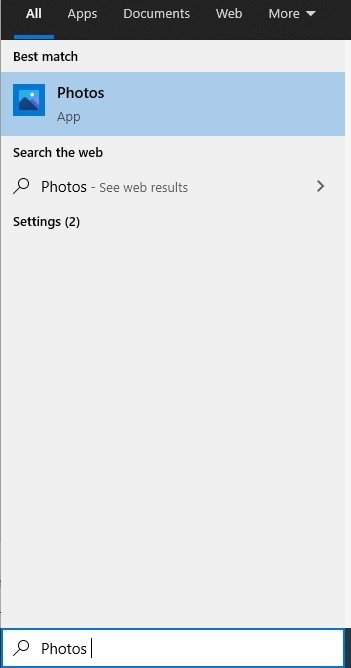
2. lépés: Miután megnyílik a Fotók alkalmazás, kattintson a három vízszintes pont ikonra a Fotók alkalmazás jobb felső sarkában.
3. lépés: A következő legördülő menüben keresse meg a Beállítások elemet, és kattintson rá.
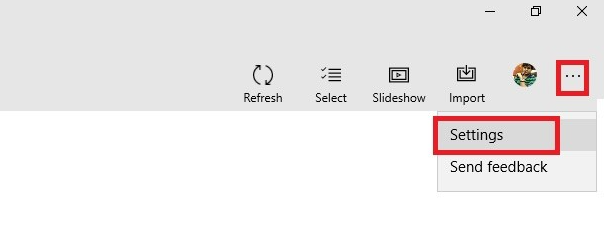
4. lépés: A következő ablakban a Megtekintés és szerkesztés kategóriában megjelenik a Fotók automatikus javítása nevű opció. Végül mindenképpen kapcsolja ki.
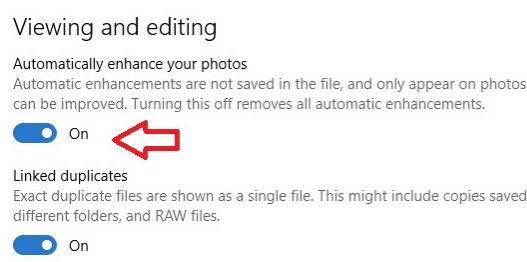
Ezt követően sikeresen letiltotta a Windows 10 Photos Auto Enhance funkcióját. Ez a funkció most nem zavarja Önt, és a fényképek természetesek maradnak. Minden esetre, később, ha megváltoztatja a gondolkodásmódját, és engedélyezni szeretné ezt a funkciót. Ebben a helyzetben nem kell pánikba esni, a fent javasolt lépések végrehajtásával kikapcsolhatja.
Olvassa el még: A törölt fájlok helyreállítása a Windows 10/8/7 rendszerben
A Photos alkalmazás alapvető funkciói
Elgondolkozott már azon, hogy miért a Photos alkalmazás a hivatalos fotómegtekintési és -megosztási platform a Windows 10 rendszerben. Mielőtt kikapcsolná a Windows 10 automatikus javítását, csak vessen egy pillantást az alkalmazás alább említett funkcióira, amelyek alapértelmezés szerint képmegosztó platformmá teszik.
1. Személyre szabott albumokat hoz létre
Az alkalmazás lehetővé teszi, hogy a képekből személyre szabott albumokat hozzon létre, és elmentse őket későbbi emlékek gyönyörködtetésére.
2. OneDrive szinkronizálás
A Fotók alkalmazás nagymértékben integrálva van a OneDrive felhőtárhellyel, így könnyedén szinkronizálhatja fényképeit OneDrive-fiókjával. Így az összes fényképéhez hozzáférhet az eszközökön.
3. Videó szerkesztő
Ezzel az alkalmazással 3D-s hatásokat, például robbanásokat, lézereket, pillangókat és még sok mást ad hozzá a videójához. Ezen felül beépített használatával videó szerkesztő szűrőket, kameramozgást, szöveget, zenét, nagyítást vagy kicsinyítést alkalmazhat a videóban.
4. Tallózás a tárolt képek között
Mivel egy fotómegjelenítő és -megosztó alkalmazásról van szó, így az alkalmazás alapvető funkciója lehetővé teszi a rendszeren tárolt képek megtekintését, és ez minden képeszköztől elvárható.
5. Alapvető szerkesztési mechanizmusok
Nemcsak a tárolt kép megtekintését teszi lehetővé, hanem lehetővé teszi az alapvető szerkesztések elvégzését is, mint például a kivágás, az elforgatás, a kivágás stb.
6. Automatikus fejlesztések
Nos, méltó a nevéhez, ez a funkció automatikusan alkalmazza a javításokat a képeken, amint megnyitotta őket a Fotók alkalmazásban. Ez a cél, hogy a kép jobb legyen, mint korábban.
Kapcsolja ki az automatikus javítás funkciót a Fotók alkalmazásban a Windows 10 rendszerben – KÉSZ
A Photos App által végzett automatikus javítások nem kerülnek mentésre a fájlba, ami azt jelenti, hogy nem módosítja a képfájlokat. Ez a funkció beállítja a kép fényerejét, törli a vörösszem-effektust, a szín-kontrasztot és még sok mást. A módosítások után, ha úgy érzi, hogy a kép nem néz ki jól, és szeretné visszaállítani az eredeti fényképet. Ezután csak annyit kell tennie, hogy kikapcsolja az automatikus javítást.
Fentebb megpróbáltuk felvilágosítást adni arról, hogyan kapcsolhatja ki a Fotók automatikus javításai alkalmazást a Windows 10 rendszerben. Remélhetőleg hasznosnak és hasznosnak találja ezt az útmutatót. Ezenkívül, ha bármilyen kapcsolódó kérdése van, az alábbi mezőben található megjegyzésekben kérhet segítséget. Ráadásul, ha van tippje vagy javaslata, akkor tegyen egy lépést, és mondja el nekünk ezt is a megjegyzésekben. Végül pedig értesülhet és értesülhet a hírlevelünkre való feliratkozással.